Factun te detalla cómo descargar la llave criptográfica en el ATV.
Te recordamos que las credenciales de Hacienda tienen una validez de dos años de uso. Por lo tanto, si ves que tus facturas tienen un estado de Hacienda "NO ENVIADO" y al darle clic al botón el mensaje tiene la siguiente leyenda:
"El documento aún no ha sido enviado, Error al firmar, por favor revisar el certificado, pin y fecha de vencimiento del mismo.", entonces debes renovarlas.
En este caso, debes solicitar lo más pronto posible a tu contador que te facilite la nueva llave criptográfica y el PIN de cuatro dígitos respectivo para que los incluyas en el sistema de Factun. También, si prefieres puedes realizar la descarga de la información tú mismo accediendo al portal del Ministerio de Hacienda, ATV. Aquí te mostramos cómo hacerlo:
- El paso inicial a realizar es dirigirte al ATV del sitio web del Ministerio de Hacienda y loguearte con tu usuario y contraseña:
2. Recuerda tener a mano tu Tarjeta Inteligente Virtual, ya que el sistema te solicitará los datos correspondientes:
3. Una vez que ingreses al sistema, dirígete a la pestaña de Comprobantes Electrónicos, posicionate sobre la opción de Llave Criptográfica de Producción y haz clic sobre Generar llave criptográfica en producción:
4. Automáticamente, el sistema te mostrará una nueva ventana donde deberás introducir un nuevo PIN de 4 dígitos, el cuál debes confirmar. Luego debes hacer clic en Generar:
5. Debes hacer clic en Aceptar y luego en Descargar para poder obtener el documento PDF que necesitas:
6. Procede a validar la descarga y guardarlo en el lugar de tu preferencia, donde puedas encontrarlo rápidamente para tus próximas gestiones.
Si deseas cambiar la contraseña los pasos a seguir son los siguientes:
1. Debes ubicarte en la misma pestaña de Comprobantes Electrónicos y luego en la opción de Generar contraseña en producción:
2. Haz clic en Aceptar sobre las dos opciones que se te presentan a continuación:
3. Los datos generados son los que presentamos a continuación. Por favor, procede a guardarlos en un lugar seguro donde puedas encontrarlos fácilmente.
Las nuevas credenciales están listas para actualizarlas en la plataforma de Factun.
Si sientes que necesitas un poco más de ayuda acá te dejamos el siguiente video para que veas cómo realizar el procedimiento:
También puedes ingresar al siguiente link para leer la nota que preparamos sobre cómo actualizar las credenciales en FACTUN.
¡Esperamos haberte sido de gran ayuda!
Esperamos que esta información aclare tus dudas. Si aún tienes dificultades, no dudes en solicitar soporte llamándonos al 2105-5340 o escribiéndonos por WhatsApp al 8825-5725 en Factun.